Kui sukeldud pilditöötluse maailma, on tööriistad nagu Adobe Camera Raw hädavajalikud. Kõige uuema versiooni 12.3 värskendusega on Adobe oluliselt parandanud kasutajaliidest ja funktsioone. Selles õpetuses näitan ma sulle samm-sammult, kuidas kasutada Camera Rawi uusi võimalusi tõhusalt oma piltide optimeerimiseks. Sa õpid, kuidas lihtsalt kohandustega tõsta oma fotode meeleolu ning säästa aega Photoshopis töötlemisel.
Olulisemad tähelepanekud
- Camera Raw 12.3 kasutajaliides on optimeeritud ja korrastatum.
- Uued tööriistad lihtsustavad pilditöötlust märkimisväärselt.
- Sihtotstarbeliste kohandustega saad oma piltide kvaliteeti märkimisväärselt tõsta.
Samm-sammuline juhend
1. Esimesed muljed Camera Raw 12.3-st
Esimese asjana märkad, et kogu kasutajaliides on nüüd palju sujuvam. Tööriistade korraldamine on toimunud selgetes vahelehtedes. Klõpsamine ülemises menüüs avab sulle olulisemad tööriistad ja sa ei sega end enam kaost. See uus korraldus muudab oma piltide kallal töötamise lihtsamaks.
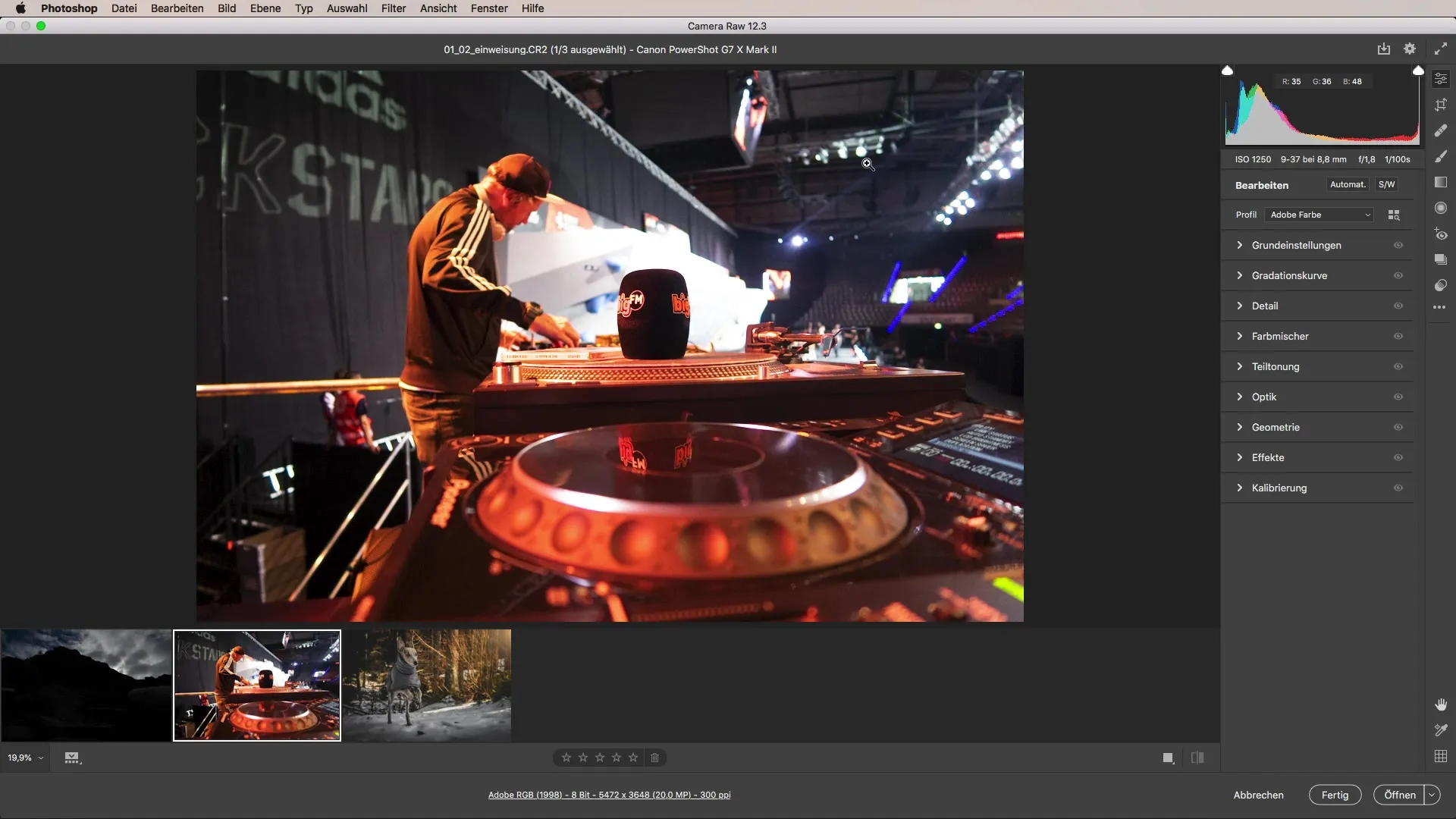
2. Filmi eelvaate kasutamine
Uue versiooni teine tähelepanuväärne aspekt on filmi eelvaade. Sa saad seda igal ajal sisse või välja lülitada, et saada parem ülevaade pildi kompositsioonist. See aitab sul vaadata pildi üldmõju ja vajadusel kohandusi teha.
3. Pildi optimeerimise põhiseaded
Nüüd tuleme praktilise osa juurde, kus käsitleme, kuidas sa saad pilditöötlust konkreetselt alustada. Võtame näiteks sündmusfoto. Siin saad suurendada värvitemperatuuri, et meeleolu parandada. Samuti peaksid sa vähendama valgustuse heledust, et saada rohkem detaile varjudes.
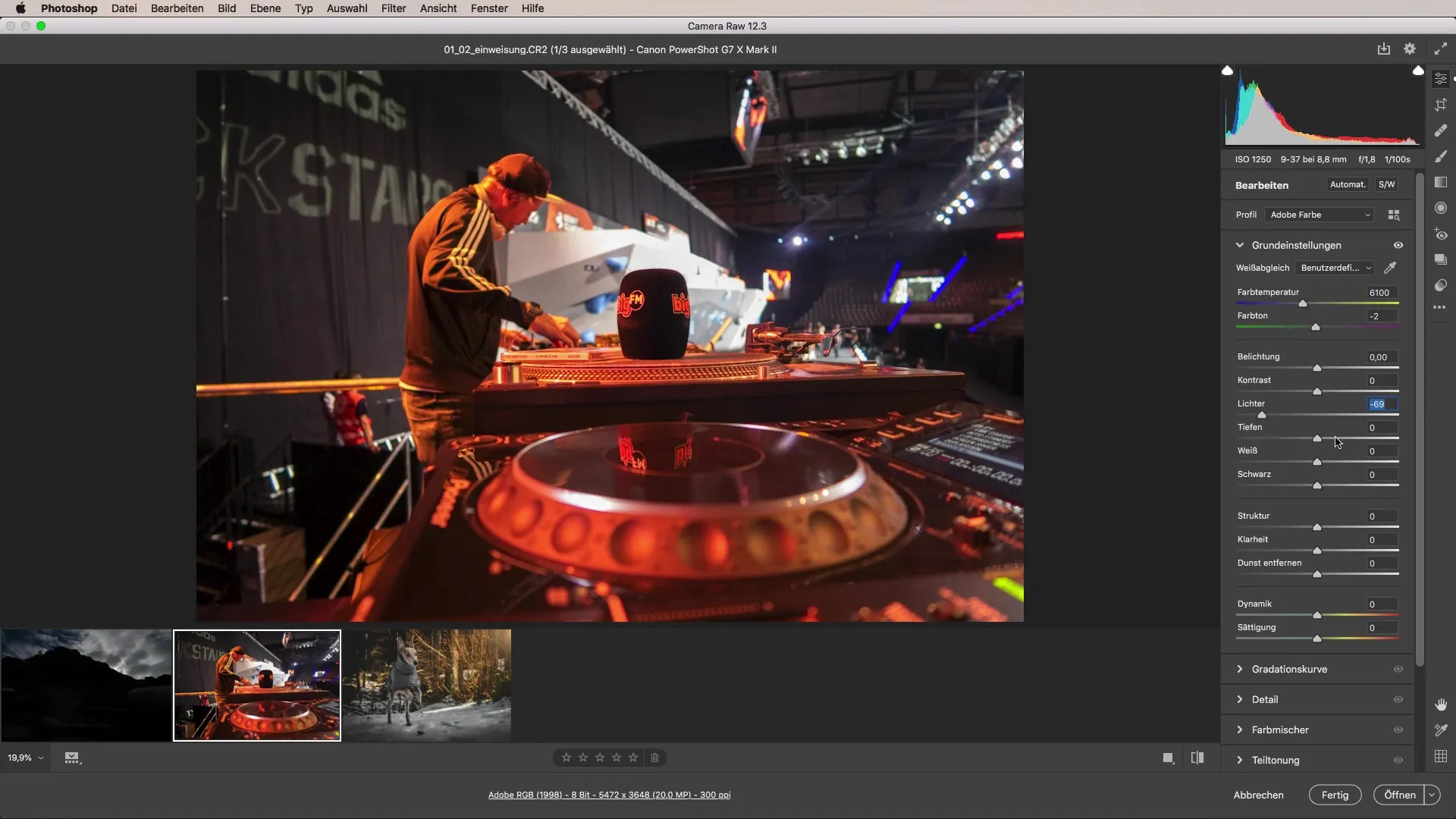
4. Paranda pildi teravust filtritega
Väike näide võiks olla pilt sinu koerast. Sa saad kasutada radiaalfiltret, et teha sihitud kohandusi. Alustuseks seadista koera teravus nulli. Fookuse tagasi toomiseks kasuta ümberpööramismäära. Nende uute funktsioonidega näib, et su koer on pildistatud avatuna, mis annab talle teatava suurejoonelisuse.
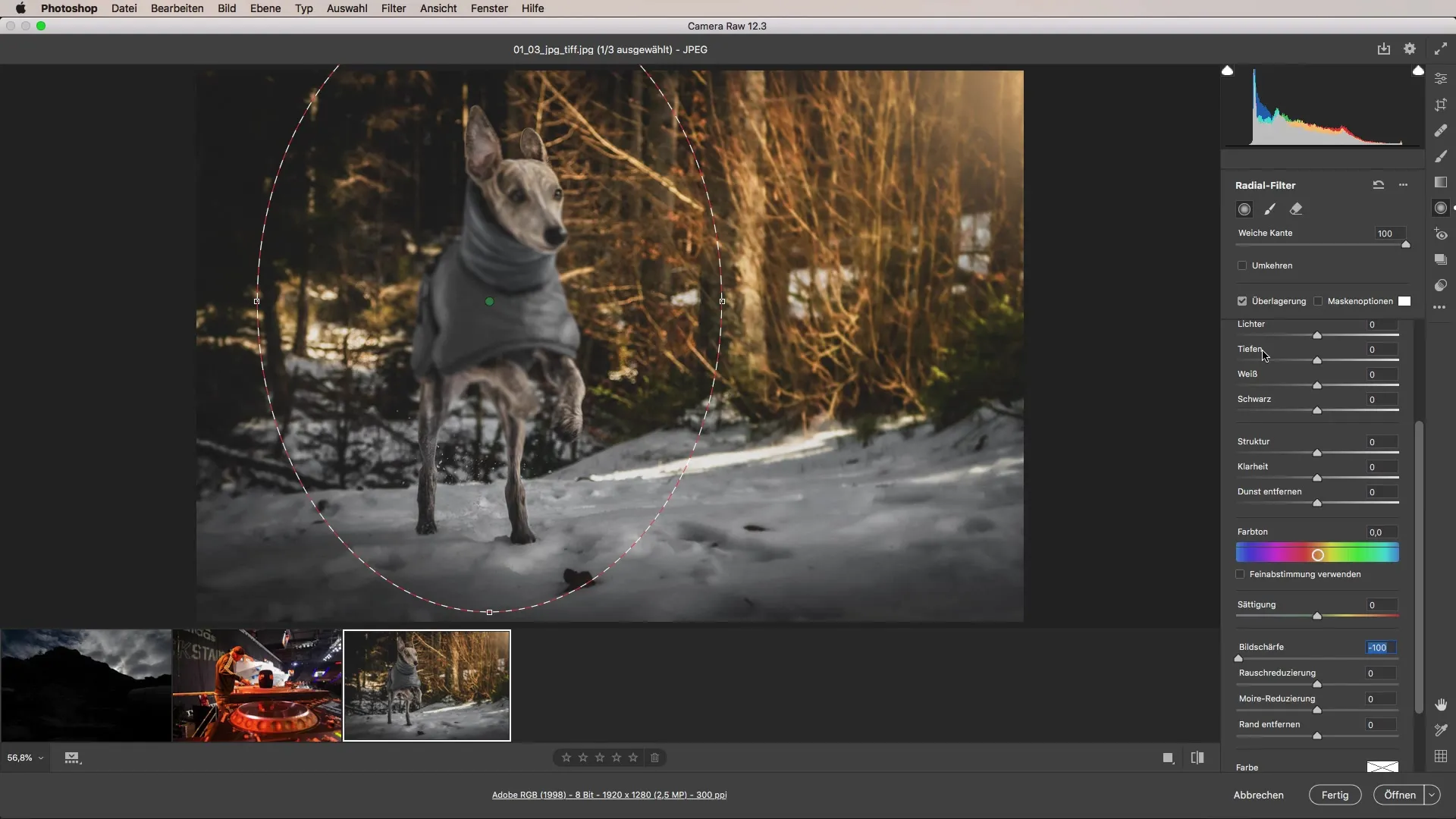
5. Sügavuste ja valgustuse kohandamine
Veel üks suurepärane näide on maastikufoto, kus valgustus on suunatud taevale. Sa saad suurendada sügavusi, säilitades samal ajal detaile taevas, samal ajal kui kohandad mäe valgustust, et kogu pilt muutuks harmooniliseks. Sellega saad märkimisväärselt tugevdada oma pildi narratiivi.
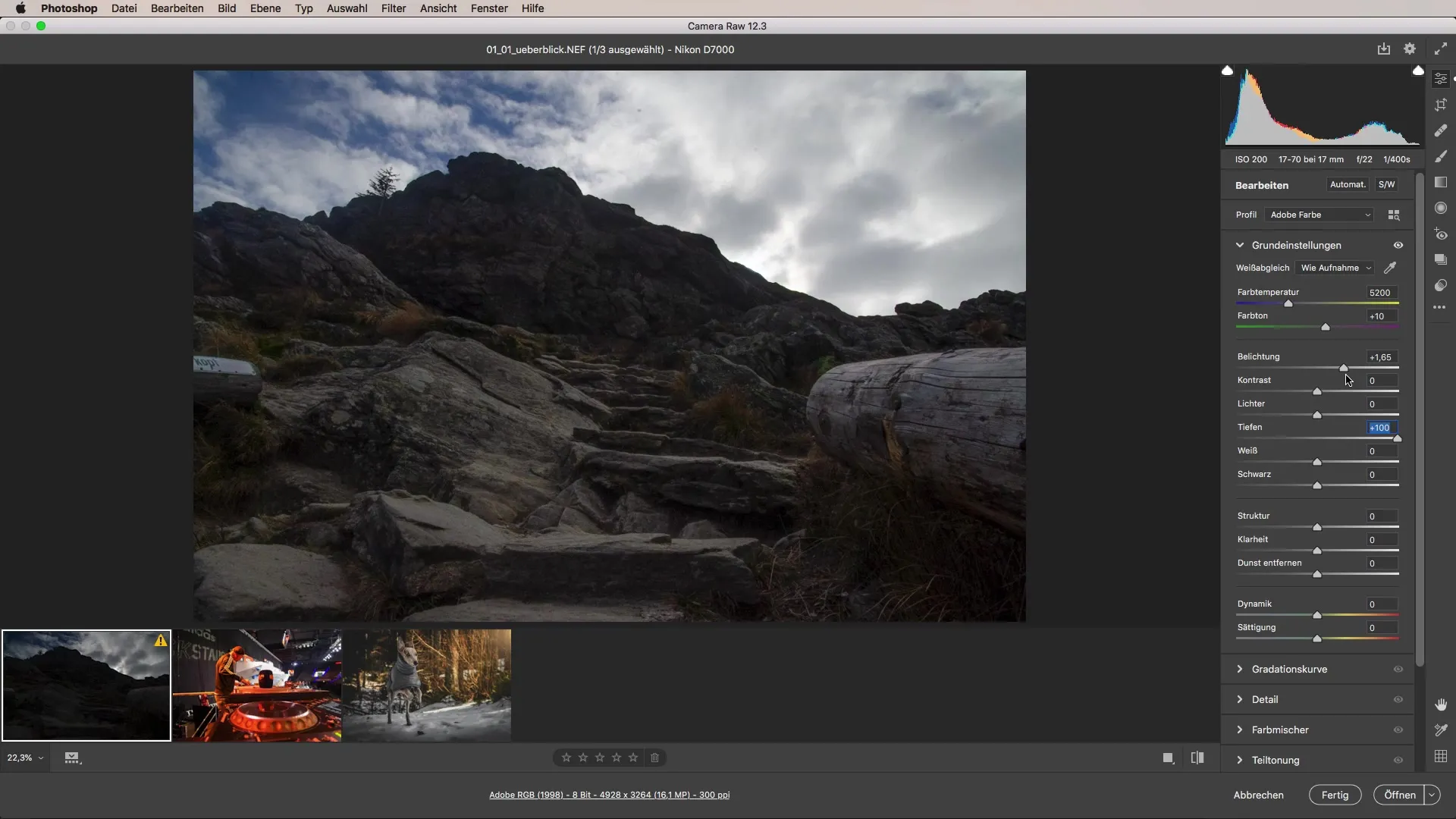
6. Camera Raw tehnilisi võimalusi maksimaalselt ära kasutada
Camera Raw pakutavad võimalused on muljetavaldavad. Sa saad üllatuda, kui palju tehnilisi nüansse on sinu piltides peidus, isegi kui need on pärit vanematest kaameratest. Sageli on sul rohkem kontrolli, kui sa arvata oskad. Usalda tööriista tugevusi, et maksimeerida oma kaadrite potentsiaali.
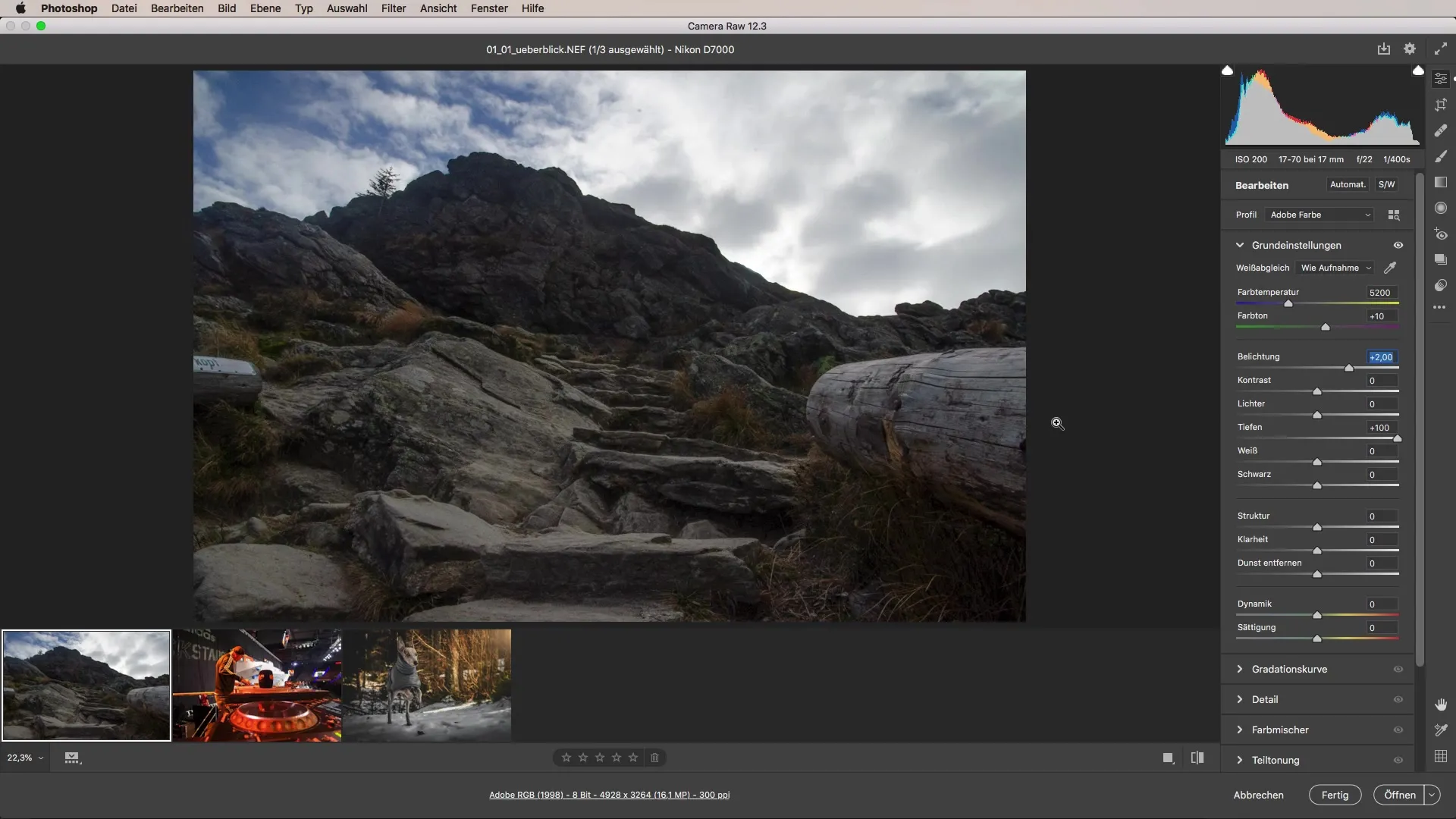
Kokkuvõte - Camera Raw-i õpetus: pilditöötluse nõuanded ja uuendused
Kokkuvõttes võib öelda, et uusim Camera Raw versioon pakub sulle palju võimalusi kiireks ja tõhusaks optimeerimiseks oma piltides. Kasutajaliides on intuitiivsem ja uued funktsioonid võimaldavad täpsemaid kohandusi, mis annavad sinu piltidele uue kvaliteedi.
Korduma kippuvad küsimused
Kuidas ma saan filmi eelvaate sisse või välja lülitada?Sa saad filmi eelvaate aktiveerida või deaktiveerida menüü kaudu.
Mida ma saan radiaalfiltrega saavutada?Radiaalfilter võimaldab sul konkreetseid pildi piirkondi sihitud viisidel redigeerida.
Kuidas ma saan sügavusi ja valgustust kohandada?„Valgustuse” alal saad lihtsalt kohandada sügavuste ja valgustuse reguleerijaid.

